
কন্টেন্ট
- পর্যায়ে
- পদ্ধতি 1 Google ড্রাইভ ফাইল রূপান্তরকারী ব্যবহার করুন
- পদ্ধতি 2 পিডিএফ সম্পাদনা অ্যাপ্লিকেশন ব্যবহার করে
আপনি যে ইডিটি সম্পাদনা করতে চান তার সাথে কি পিডিএফ ডকুমেন্ট রয়েছে? যদিও আপনি নিজে ফাইলটি সম্পাদনা করতে পারবেন না, আপনি পিডিএফ ফাইলটি থেকে ইটি বের করার জন্য গুগল ড্রাইভ ব্যবহার করতে পারেন এবং এটি একটি সাধারণ নথিতে রাখতে পারেন যা আপনি নিজের পছন্দ মতো সম্পাদনা করতে এবং ফর্ম্যাট করতে পারবেন। আপনি গুগল ড্রাইভের জন্য এমন অ্যাপ্লিকেশনও ব্যবহার করতে পারেন যা আপনাকে পিডিএফগুলিতে ই, অঙ্কন এবং নোট যুক্ত করতে দেয়।
পর্যায়ে
পদ্ধতি 1 Google ড্রাইভ ফাইল রূপান্তরকারী ব্যবহার করুন
-
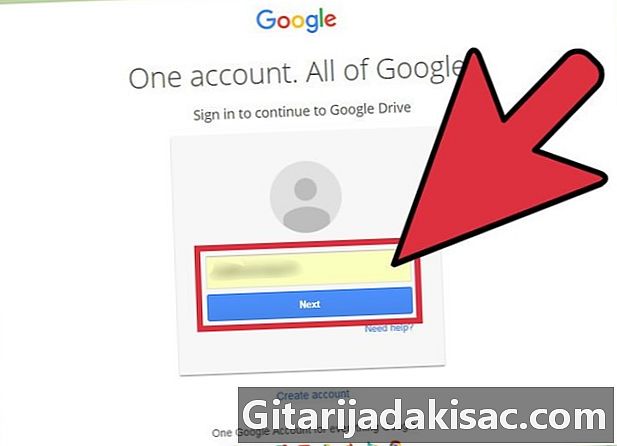
গুগল ড্রাইভ সাইটে সাইন ইন করুন। আপনি আপনার গুগল ড্রাইভ অ্যাকাউন্টে ফাইলগুলি আপলোড (আপলোড) করতে এবং সেগুলি সম্পাদনা করার চেষ্টা করতে পারেন। এই প্রক্রিয়াটি অত্যন্ত জটিল এবং বেশিরভাগ পিডিএফ ফাইলগুলি সঠিকভাবে রূপান্তরিত হয় না। যে কোনও ক্ষেত্রে, আপনি আসল ফাইলটি পরিবর্তন করবেন না। পরিবর্তে, গুগল ড্রাইভ মূল ফাইলটি থেকে ই এক্সট্র্যাক্ট সহ একটি পৃথক গুগল ডক্স ফাইল তৈরি করবে।- আপনাকে অবশ্যই এটি Google ড্রাইভ সাইট থেকে করতে হবে। আপনার স্মার্টফোন বা ট্যাবলেটে গুগল ড্রাইভ অ্যাপ্লিকেশন ব্যবহার করে ফাইলগুলি রূপান্তর করা সম্ভব নয়।
-
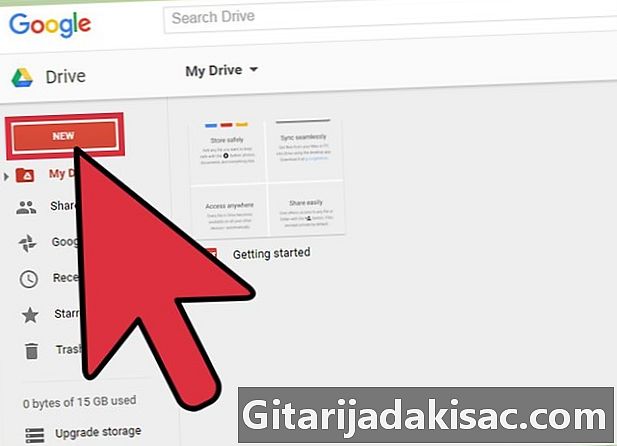
পিডিএফ ফাইলটি গুগল ড্রাইভে আপলোড করুন। গুগল ড্রাইভ সাইট ব্যবহার করে এটি করার বিভিন্ন উপায় রয়েছে।- পিডিএফ ফাইলগুলি সরাসরি গুগল ড্রাইভে আপলোড করতে ব্রাউজার উইন্ডোতে ক্লিক করুন এবং টেনে আনুন।
- বাটনে ক্লিক করুন নতুন এবং নির্বাচন করুন একটি ফাইল আপলোড করুন। তারপরে আপনি নিজের ফাইলটি আপলোড করতে আপনার কম্পিউটার ব্রাউজ করতে পারেন।
-
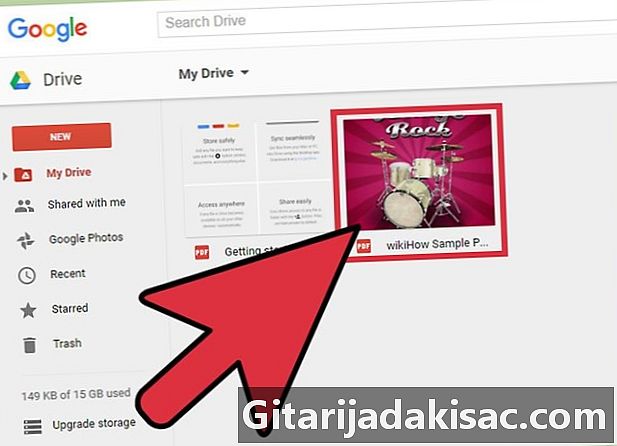
আপলোড করা ফাইলটিতে রাইট ক্লিক করুন। ফাইলটি আপলোড করার পরে, Google ড্রাইভ উইন্ডোতে এটিতে ডান ক্লিক করুন। -
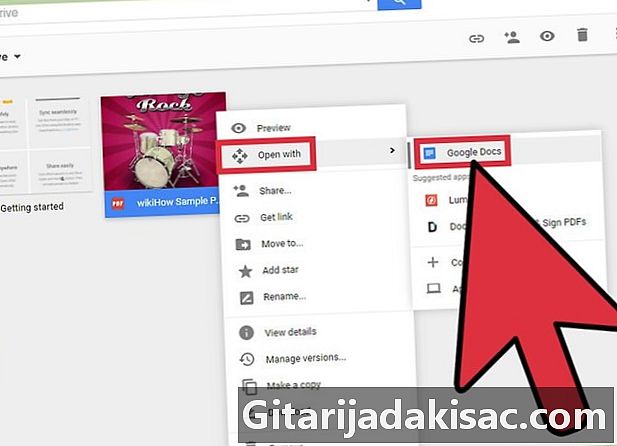
ক্লিক করুন সাথে খুলুন → গুগল ডক্স. একটি নতুন ট্যাব খুলবে এবং গুগল ডক্স ফাইলটি প্রক্রিয়া শুরু করবে। এই প্রক্রিয়াটি দীর্ঘ সময় নিতে পারে, বিশেষত যদি এটি একটি বড় ফাইল। -
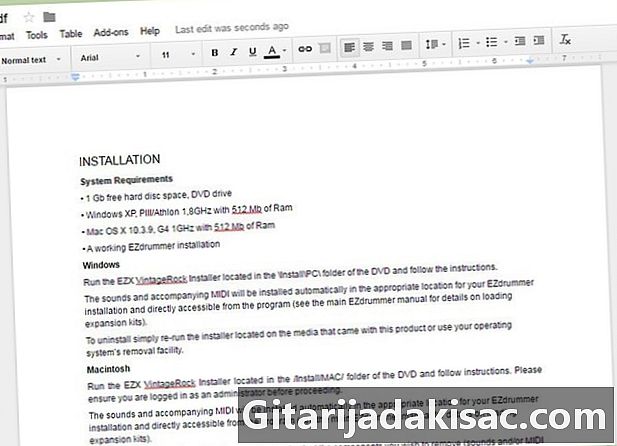
নতুন গুগল ডক্স ফাইলটি সম্পাদনা করুন। পিডিএফ থেকে এক্সট্রাক্টডযুক্ত Google ডক্স ফাইলটি খুলবে। ইটিতে স্ক্র্যাম্বলড অক্ষর এবং ত্রুটি থাকতে পারে, বিশেষত যদি মূল ফাইলটিতে ব্যবহৃত ফন্টটি পড়তে অসুবিধা হয়।- বেশিরভাগ ক্ষেত্রে, ড্রাইভ পিডিএফটিকে সম্পাদনাযোগ্য ই তে রূপান্তর করতে সক্ষম হবে না।
পদ্ধতি 2 পিডিএফ সম্পাদনা অ্যাপ্লিকেশন ব্যবহার করে
-
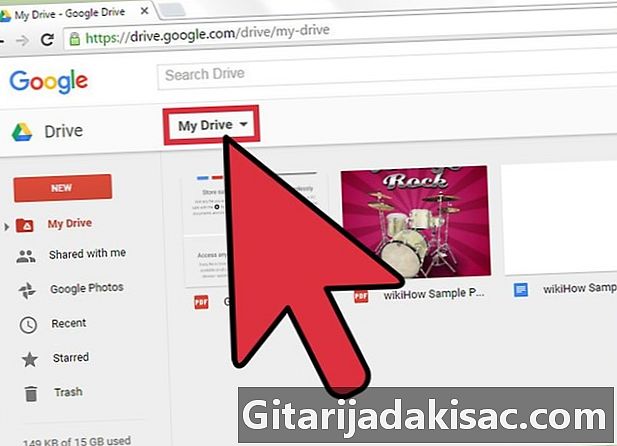
ক্লিক করুন আমার ড্রাইভ. এই বিকল্পটি গুগল ড্রাইভ উইন্ডোর শীর্ষে। আপনার পিডিএফ ফাইলগুলিতে সামগ্রী যুক্ত করতে বা পৃষ্ঠাগুলি মুছতে আপনি পিডিএফ সম্পাদনা অ্যাপ্লিকেশনটি চেষ্টা করতে পারেন। আপনি ইতোমধ্যে পিডিএফ ফর্ম্যাটে ই সম্পাদনা করতে সক্ষম হবেন না তবে আপনি নিজেরাই ই, অঙ্কন এবং নোট যুক্ত করতে পারবেন। -
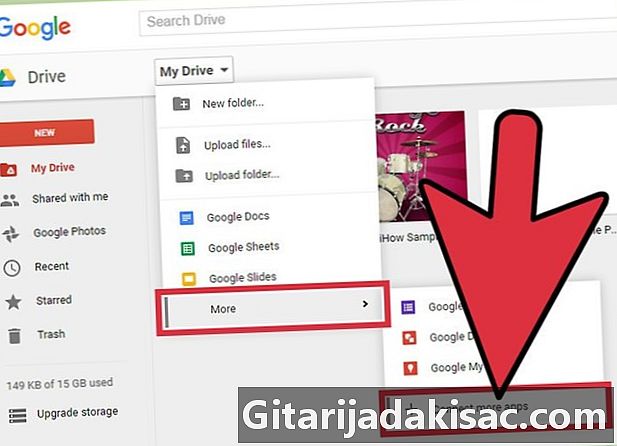
ক্লিক করুন অধিক → আরও অ্যাপ্লিকেশন সংযোগ করুন. আপনি গুগল ড্রাইভ অ্যাপ স্টোরটি অ্যাক্সেস করতে পারবেন। -
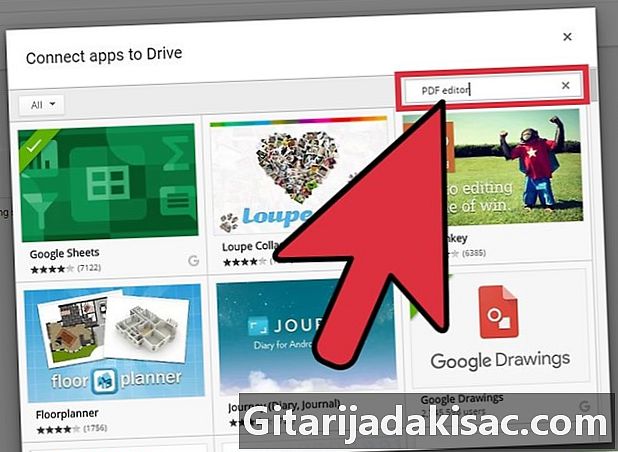
আদর্শ পিডিএফ সম্পাদক অনুসন্ধান ক্ষেত্রে। আপনি পিডিএফ ফাইল সম্পাদনা করতে ব্যবহার করতে পারেন এমন অ্যাপ্লিকেশনগুলির একটি তালিকা দেখতে পাবেন। -
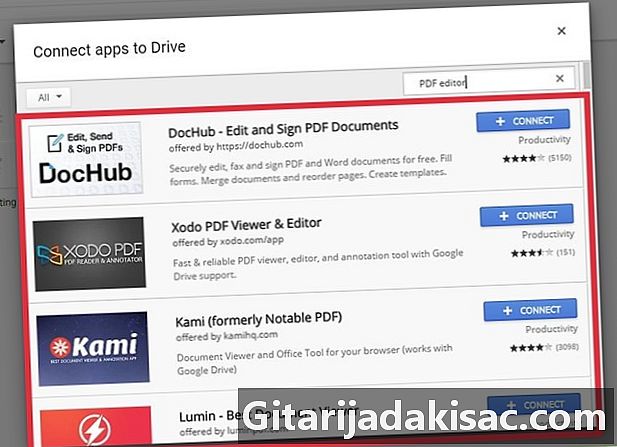
আপনার প্রয়োজনীয়তা পূরণ করে এমন একটি অ্যাপ্লিকেশন সন্ধান করুন। ফলাফলগুলির মাধ্যমে ব্রাউজ করুন এমন একটি অ্যাপ্লিকেশন সন্ধান করুন যা আপনাকে দস্তাবেজগুলি সম্পাদনা করতে সহায়তা করতে পারে। কোনও অ্যাপ্লিকেশন আপনাকে ইডি পরিবর্তন করতে বা মূল পিডিএফগুলিতে জিনিসগুলি পরিচালনা করার অনুমতি দেবে না, তবে তারা আপনাকে আরও সামগ্রী যুক্ত করার অনুমতি দেবে। -
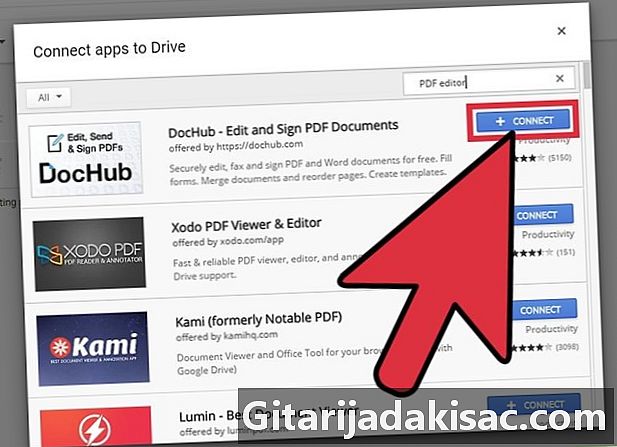
ক্লিক করুন লগ ইন অ্যাপ্লিকেশন ইনস্টল করতে। আপনাকে আপনার পিডিএফ ফাইলগুলির জন্য ডিফল্ট অ্যাপ্লিকেশন হিসাবে নতুন অ্যাপ্লিকেশন সেট করতে অনুরোধ করা হবে, যা আপনি গ্রহণ বা প্রত্যাখ্যান করতে পারেন। -
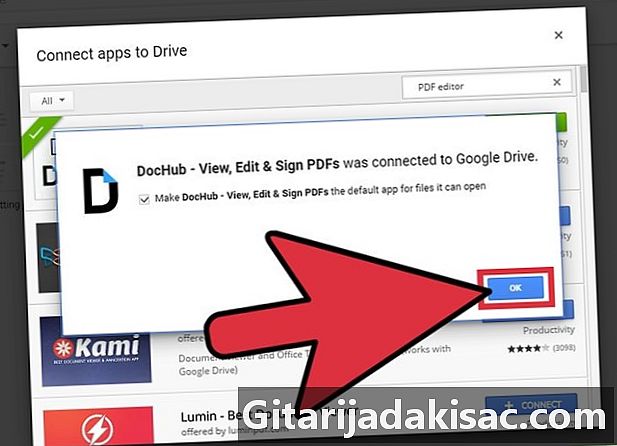
আপনার ইচ্ছা নিশ্চিত করুন। নিশ্চিত করুন যে আপনি অ্যাপটিকে আপনার অ্যাকাউন্টে লিঙ্ক করতে চান (যদি অনুরোধ করা হয়)। কিছু অ্যাপ্লিকেশানের আপনার Google+ প্রোফাইলে অ্যাক্সেসের প্রয়োজন হতে পারে। যদি তা হয় তবে আপনাকে অবশ্যই অ্যাপ্লিকেশনটিকে আপনার প্রোফাইল অ্যাক্সেস করার অনুমতি দিতে হবে। -
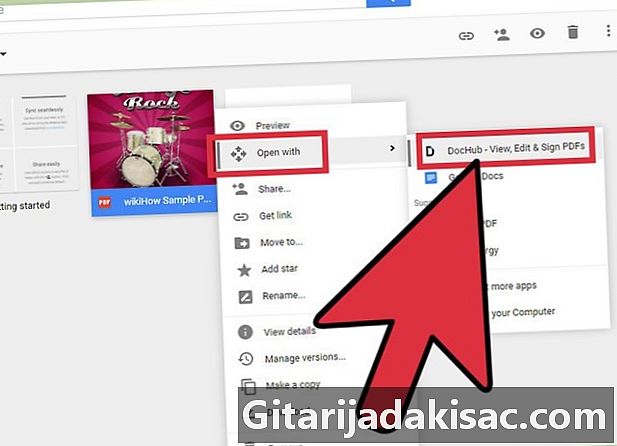
নতুন অ্যাপ্লিকেশনটিতে পিডিএফ ফাইলটি খুলুন। আপনি যদি অ্যাপ্লিকেশনটিকে ডিফল্ট অ্যাপ্লিকেশন হিসাবে সেট করে থাকেন তবে নতুন অ্যাপ্লিকেশন চালু করতে গুগল ড্রাইভে পিডিএফ ফাইলটিতে ডাবল ক্লিক করুন। অন্যথায়, পিডিএফ ফাইলটিতে ডান ক্লিক করুন, ক্লিক করুন সাথে খুলুন তারপরে নতুন অ্যাপ্লিকেশনটি নির্বাচন করুন। -

আপনার পরিবর্তনগুলি করুন। আপনি সম্পাদকের শীর্ষে নতুন ই ফিল্ডস, অঙ্কন বা চিত্র আমদানি করার জন্য সম্পাদনা সরঞ্জামগুলি পাবেন। আপনি বিদ্যমান ই সংশোধন করতে পারবেন না।